Mainos
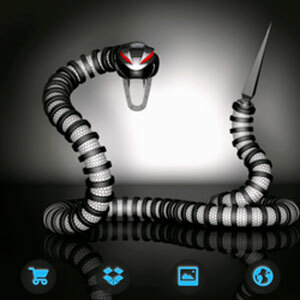 En voi sanoa, että olisin ollut täysin tyytyväinen vaihdettu Androidiin Miksi seuraava puhelimeni ei ole iPhone, Apple-faniboylta [lausunto]Minua on kutsuttu Applen fanipojaksi useaan otteeseen, joten voin yhtä hyvin hyväksyä nimimerkin ja jatkaa eteenpäin. Kyllä, rakastan Applen tuotteita, ja minua vapisee ajatus koskettaa Windowsia... Lue lisää – Huono akun kesto, järjestelmäpäivitysten puute ja HTC One X: n yleinen buggiisuus ovat tärkeimmät ongelmani – mutta kuulin, että mukautettu ROM voisi tehdä minusta onnellisemman Android-omistajan. Siksi vietin iltapäivän foorumeilla ja opin tekemään koko asennusprosessin varastopuhelimesta, ja kokoan sen tänne. Jos sinulla on HTC One X, tämän pitäisi toimia myös sinulle.
En voi sanoa, että olisin ollut täysin tyytyväinen vaihdettu Androidiin Miksi seuraava puhelimeni ei ole iPhone, Apple-faniboylta [lausunto]Minua on kutsuttu Applen fanipojaksi useaan otteeseen, joten voin yhtä hyvin hyväksyä nimimerkin ja jatkaa eteenpäin. Kyllä, rakastan Applen tuotteita, ja minua vapisee ajatus koskettaa Windowsia... Lue lisää – Huono akun kesto, järjestelmäpäivitysten puute ja HTC One X: n yleinen buggiisuus ovat tärkeimmät ongelmani – mutta kuulin, että mukautettu ROM voisi tehdä minusta onnellisemman Android-omistajan. Siksi vietin iltapäivän foorumeilla ja opin tekemään koko asennusprosessin varastopuhelimesta, ja kokoan sen tänne. Jos sinulla on HTC One X, tämän pitäisi toimia myös sinulle.
Tämä opetusohjelma opastaa sinua varmuuskopioinnissa, käynnistyslataimen lukituksen avaamisessa ja puhelimen juurruttamisessa kehittäjän käyttöoikeudet, mukautetun käynnistyslataimen asentaminen, laitetason varmuuskopion tekeminen varmuuden vuoksi ja lopuksi mukautettu ROM. Huh huh. Se vie sinut varastossa olevasta HTC One X: stä laitteeseen, jolla voit heittää mukautettuja ROM-levyjä kuin pannukakkuja.
Eikö sinulla ole HTC One X? Katso Ryansin yleinen opas mukautetun ROM-levyn asentamiseen Kuinka asentaa mukautettu ROM Android-laitteeseenOletko valmis elvyttämään Android-puhelimesi tai -tablettisi? Mukautetun ROM-muistin asentaminen on paras tapa tehdä se - tehostaa sitä entistä paremmalla suorituskyvyllä ja ominaisuuksilla. Lue lisää .
Kuten aina, minä tai MakeUseOf emme anna mitään takuita tästä – sinun ei pitäisi koskaan yrittää asentaa mukautettuja ROM-levyjä tai minkäänlaista hakkerointia, jos sinulla ei ole varaa ostaa korvaavaa laitetta. Voit tiiliä puhelimesi.
Tarvitset:
- HTC One X (älä yritä toisella mallilla, minulla ei ole aavistustakaan, toimiiko se).
- Windows.
- HTC Sync -ohjelmisto asennettu.
- Kärsivällisyyttä.
Tämä viimeinen kohta on elintärkeä. Jos kiirehdit prosessia, ohitat jotain ja sotket puhelimesi perusteellisesti. Sinua on varoitettu. Useita kertoja. Myös tämä On mitätöi takuun kokonaan tai osittain.
1. Perusvarmuuskopiointi
Käytä [EI ENÄÄ TOIMI] Go Backup Pro sovellus varmuuskopioida yhteystiedot, viestit ja puhelulokit. Sinun on maksettava täysversiosta, jos haluat varmuuskopioida myös sovelluksesi, mutta huomasin, että tämä ei ollut tarpeellisia, koska ne kaikki tallennettiin Google-tiliini ja synkronoitiin automaattisesti takaisin prosessin aikana saattaa loppuun. Kun varmuuskopiointi on valmis, kopioi tiedosto työpöydällesi.
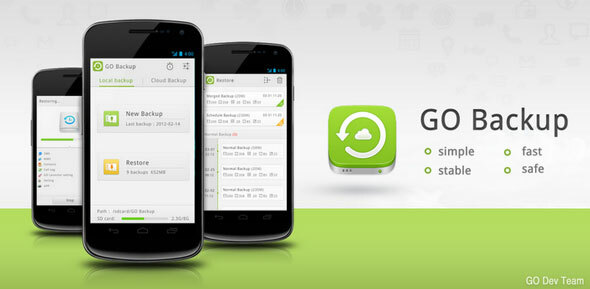
2. Avaa käynnistyslatain
Tässä vaiheessa käytämme virallista HTC-kehittäjärekisteröintiprosessia puhelimen lukituksen avaamiseen (huomaa, tämä eroaa SIM-kortin lukituksen avaamisesta – olet silti sidottu kyseiseen palveluntarjoajaan).
Varmista, että sinulla on HTC Sync asennettu Windowsiin. Minulle ohjaimet eivät asentuneet Windows 8 64-bittiseen käyttöjärjestelmään, joten jouduin asentamaan ohjaimet manuaalisesti täältä. Käynnistä uudelleen, kytke puhelin ja tarkista, että kaikki on hyvin.
Rekisteröidy seuraavaksi kehittäjäksi viralliselle sivustolle HTC Dev sivu. Tarkista sähköpostisi, aktivoi tilisi ja kirjaudu sisään. Valitse sitten vaihtoehto Avaa käynnistyslatain, ja valitse Kaikki muut tuetut mallit pudotusvalikosta. Aloita nyt prosessi.
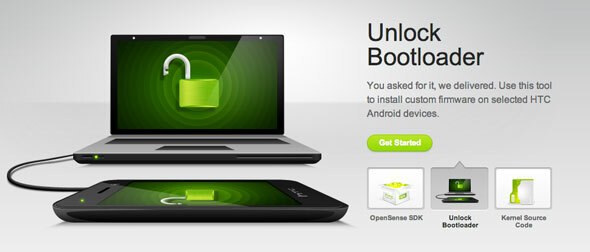
HTC-sivusto puhuu hakemiston luomisesta ja joidenkin tiedostojen nappaamisesta Android SDK. Sen sijaan, että lataat koko jutun, nappaa tämä zip [ei enää saatavilla], joka sisältää tarvittavat tiedostot. Pura ne uuteen kansioon PC-aseman juuressa – kutsu sitä Android yksinkertaisuuden vuoksi. Näitä tiedostoja käytetään yhteydenpitoon suoraan puhelimesi kanssa USB-yhteyden kautta.
Seuraavaksi meidän on käynnistettävä puhelimesi uudelleen pikakäynnistystilaan. Voit tehdä tämän käynnistämällä puhelimen uudelleen (tai käynnistämällä sen) samalla, kun pidät painiketta painettuna ÄÄNENVOIMAKKUUTTA PIENEMMÄLLE -painiketta. Sinun pitäisi nähdä valkoinen näyttö, jossa on samanlainen valikko.
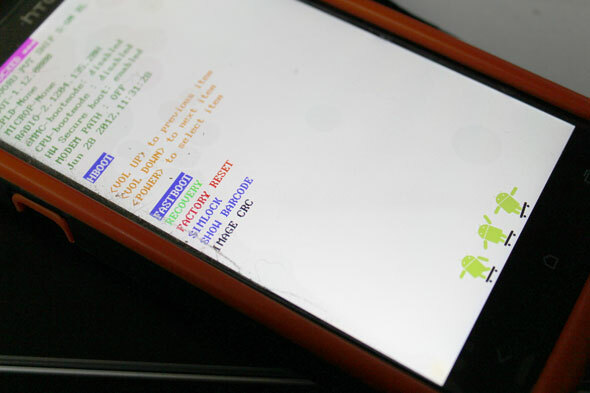
Jos et saa sitä tekemään tätä (alkuvaiheessa omani yksinkertaisesti välähti alimman painikerivin ja käynnistyi sitten uudelleen normaalisti), se tarkoittaa, että laitteesi on asetettu käynnistymään nopeasti ilman kehittäjävaihtoehtoja. Poista tämä käytöstä siirtymällä sisään Asetukset -> Virta -> ja poista valinta Fastboot. Yritä uudelleen, kunnes pääset tuohon valkoiseen valikkoruutuun.
Liitä laite tietokoneeseen ja siirry luettelossa ylös ja alas äänenvoimakkuuspainikkeilla ja valitse sitten virtapainikkeella FASTBOOT vaihtoehto. Näyttö muuttuu hieman ja kuuntelee nyt komentoja USB: n kautta.
Jatka HTC-sivustolla kuvatulla prosessilla. Avaa korotettu komentokehote (Windows 8:ssa voit tehdä tämän napsauttamalla hiiren kakkospainikkeella oikeasta alakulmasta tai käynnistää komentokehotesovelluksen Kaikki sovellukset -> napsauta hiiren kakkospainiketta -> Suorita järjestelmänvalvojana).
Siirry aiemmin luomaasi hakemistoon. Jos käytit ehdotustani, voit kirjoittaa:
cd c:\Android
Kirjoita nyt
fastboot oem get_identifier_token
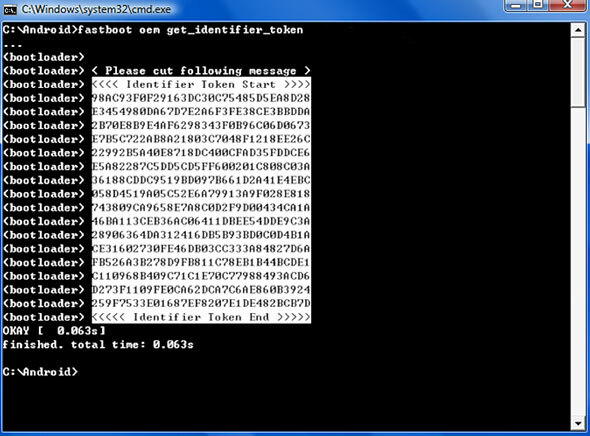
Kopioi HTC-sivustolla kuvatulla tavalla (vinkki: napsauta hiiren kakkospainikkeella ja valitse Mark ensimmäinen) ja liitä tunnus tekstikenttään ja napsauta painiketta jatkaaksesi. Tunnus lähetetään sinulle sähköpostitse osoitteella a .bin tiedosto. Lataa tämä tiedosto ja aseta se Android aiemmin tekemäsi hakemisto.
Lähetä nyt tämä lukituksen avaustunnus puhelimeen kirjoittamalla:
fastboot flash unlocktoken Unlock_code.bin
Avaa puhelimen lukitus jälleen käyttämällä äänenvoimakkuuspainikkeita liikkuaksesi ylös ja alas ja virtapainiketta valitaksesi. Onnittelut, se oli luultavasti vaikein osa tässä prosessissa.
3. Juurtuminen
Puhelimen lukitus on nyt avattu ja valmis sekaisin, mutta ei vieläkään rootattu. Tätä varten meidän on asennettava erityinen palautussovellus. Käytämme yhtä nimeltä ClockworkMod. Kun se on asennettu, voit tehdä juuritason varmuuskopion ja sitä käytetään mukautetun ROM-muistin asentamiseen. Ajattele sitä ystävällisenä muokkaustyökalunamme, joka tekee elämästä helppoa.
Aloita lataamalla molemmat tiedostot osoitteesta tämä lanka. Aseta ne molemmat aiemmin luomaan Android-hakemistoon.
Käynnistä puhelin uudelleen FASTBOOT-tilaan ja varmista, että USB-kaapeli on kytketty. Jälleen minun piti muuttaa oletusvirta-asetusta poistamaan nopea käynnistystila käytöstä, ennen kuin tämä toimisi. Kirjoita seuraava komento vilkkuaksesi ClockworkMod laitteeseen:
fastboot flash-palautus r1-modaco-recovery-clockwork-touch-endeavoru.img
Kun olet valmis, käynnistä uudelleen, mutta valitse tällä kertaa valikosta RECOVERY, ei FASTBOOT. Sinut heitetään ClockworkModiin.
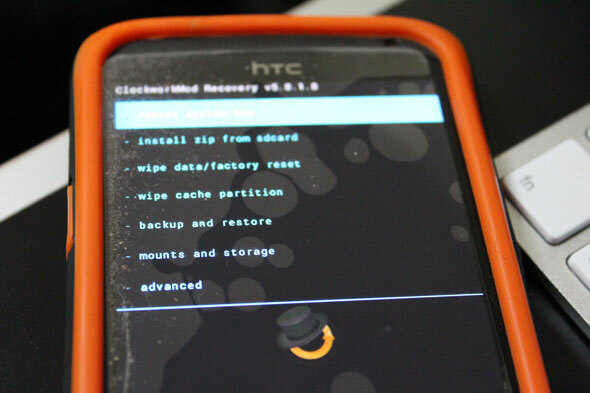
4. NANDROID varmuuskopio
Valitse valikosta Varmuuskopioidaja Palauta. Luo uusi varmuuskopio; tämä käyttää NANDROID Luodaksesi juuritason varmuuskopion kaikesta käytettäväksi siltä varalta, että jokin menee pieleen myöhemmin – sinun pitäisi pystyä käynnistämään palautus ja palauttamaan tämä. Varmuuden vuoksi käynnistä puhelin uudelleen normaalisti ja kopioi kellokoneistohakemistosta löytyvä varmuuskopion sisältö tietokoneellesi.
Muista, että puhelimesi on pyyhitty tässä vaiheessa, joten sinun on suoritettava kaikki asennustoimenpiteet uudelleen. Älä kuitenkaan vaivaudu määrittämään liikaa, sillä mukautettu ROM alustaa sen uudelleen.
5. Asenna mukautettu ROM
Olen valinnut Viper X -nimisen, jonka voit tehdä lataa täältä. Miksi? Se näyttää olevan suosittu, käyttäjät sanovat, että se on vakaa, pidentää akun kestoa ja se on rakennettu Android 4.2:een. Voit kuitenkin valita toisen, ja prosessi on periaatteessa identtinen. Se on 650 Mt: n lataus, joten ole mukava.
Kopioi ladattu zip puhelimen sisäiselle SD-kortille, pura sitten boot.img zip-tiedostosta ja aseta se Android-hakemistoon. Käynnistä uudelleen ja valitse FASTBOOT-tila uudelleen ja kirjoita:
fastboot flash boot boot.img
Käynnistä uudelleen ja lataa ClockworkMod valitsemalla RECOVERY. Valitse ensin Pyyhi välimuistiosio, ja sitten Lisäasetukset -> Pyyhi Dalvik-välimuisti. Nyt voit palata takaisin ja valita asenna zip sdcardista. Etsi mukautettu ROM-zip-tiedosto, valitse asennusohjelma ja käy läpi. Muista sanoa ViperX ROM: lle, että et käytä mukautettua ydintä (ellet käytä, jolloin et todennäköisesti lue tätä opasta).
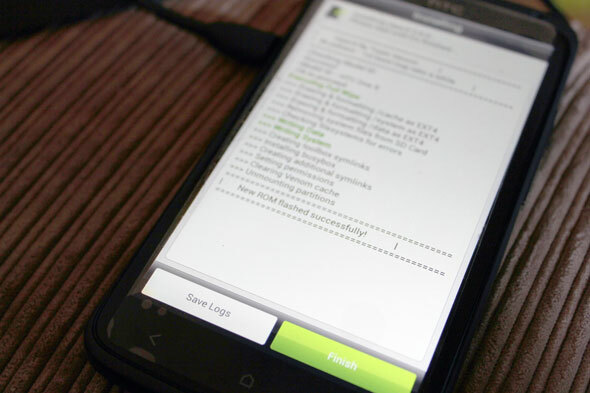
Valmistuttuaan ensimmäinen käynnistys on melko hidas, mutta tämä on normaalia.
Siinä se, kaikki tehty. Nyt en ole Android-asiantuntija, joten en voi luvata olevani avuksi, jos olet rikkonut jotain, enkä todellakaan kokeile tätä menettelyä millään muulla kuin varastossa olevalla HTC One X -puhelimella.
Jos sinulla on ehdotuksia paremmaksi mukautetun ROM-levyn kokeilemiseksi, kerro minulle kommenteissa. Erez on MIUI-fani.
Jamesilla on BSc tekoälystä, ja hänellä on CompTIA A+- ja Network+-sertifiointi. Hän on MakeUseOfin johtava kehittäjä ja viettää vapaa-aikansa pelaamalla VR paintballia ja lautapelejä. Hän on rakentanut tietokoneita pienestä pitäen.


